亲爱的电脑小伙伴,你是否也有这样的烦恼:每次开机,Skype就自动启动,占用了宝贵的系统资源,还影响了电脑的启动速度?别急,今天就来教你几招,轻松关闭Skype开机启动,让你的电脑焕然一新!
一、打开Skype,设置大法好

1. 点击设置图标:首先,打开Skype,你会看到右上角有一个设置图标,它就像一个可爱的小齿轮,点击它,进入设置的世界。
2. 找到工具选项:在弹出的菜单中,找到并点击“工具”选项,这里可是隐藏着关闭开机启动的秘籍哦!
3. 进入个人设置:在工具页面,点击下方的“选项”,然后你会看到Skype的设置窗口。
4. 关闭自启动:在设置窗口的左侧,找到“个人设置”或类似的选项,点击进入。在这里,你会看到一个“当我登录到Windows时自动启动Skype”的选项,取消勾选,Skype就不会再开机自启动啦!
二、任务管理器,轻松关闭
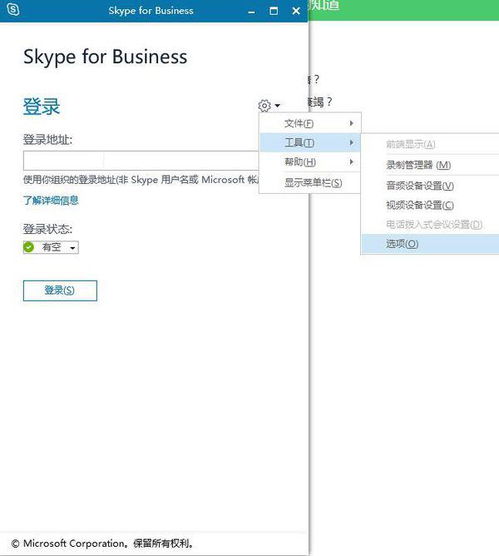
1. 打开任务管理器:按下“Ctrl+Alt+delete”组合键,选择“任务管理器”,或者右击任务栏,选择“任务管理器”。
2. 找到Skype:在任务管理器的“启动”选项卡中,你会看到所有设置了开机启动的应用程序列表。找到Skype,它可能正以“已启用”的状态静静地躺在那里。
3. 禁用Skype:点击Skype,然后点击右下角的“禁用”按钮,这样Skype就不会再开机自启动了。
三、msconfig,终极解决方案

1. 打开运行窗口:按下“Win+R”键,打开运行窗口。
2. 输入msconfig:在运行窗口中输入“msconfig”,然后点击“确定”。
3. 进入启动选项卡:在弹出的窗口中,点击“启动”选项卡。
4. 找到Skype:在启动项的列表中,找到Skype,然后取消勾选。
5. 重启电脑:点击“应用”和“确定”,然后重启电脑。这样,Skype就不会再开机自启动了。
四、小贴士:如何防止Skype再次开机自启动
1. 定期检查启动项:定期打开任务管理器或msconfig,检查开机启动项,确保没有不必要的应用程序开机自启动。
2. 更新Skype:保持Skype的最新版本,可以修复一些可能导致开机自启动的问题。
3. 卸载不必要的应用程序:如果你的电脑上安装了太多不必要的应用程序,它们可能会占用系统资源,导致开机自启动。可以考虑卸载一些不必要的应用程序。
亲爱的电脑小伙伴,学会了这些方法,你就可以轻松关闭Skype开机启动,让你的电脑焕然一新,运行更加流畅啦!快来试试吧!
